- Cuando Razer Audio Visualizer no funciona, algunos servicios o paquetes necesarios pueden estar deshabilitados o no instalados.
- Los usuarios han confirmado que habilitar ciertos servicios les ayudó a reparar Razer Audio Visualizer.
- Es posible que algunos usuarios necesiten ajustar ciertas configuraciones de Razer Audio Visualizer para que sus visualizaciones funcionen.
- La instalación de un paquete de Visual C++ faltante también podría solucionar que Razer Chroma Visualizer no funcione para algunos usuarios.
El software Razer Audio Visualizer permite deslumbrantes efectos de iluminación de audio para teclados Chroma y otros dispositivos compatibles.
Sin embargo, algunos usuarios han dicho en el foro de Razer que los efectos de iluminación de Audio Visualizer no funcionan para ellos. Estas correcciones pueden hacer que funcionen los efectos de luz de Audio Visualizer.
¿Qué puedo hacer si Razer Audio Visualizer no funciona?
1. Desinstale y vuelva a instalar Chroma SDK
Puede desinstalar el Software Chroma SDK con el desinstalador predeterminado de Windows, pero muchas utilidades de desinstalación de terceros tienen mejores funciones. IObit Uninstaller se encuentra entre las herramientas de desinstalación mejor calificadas que pueden eliminar Chroma SDK y todos sus archivos residuales y entradas de registro sobrantes.
Además, puede desinstalar casi cualquier cosa con IObit Uninstaller. Esa utilidad permite a los usuarios desinstalar extensiones y complementos del navegador, aplicaciones UWP y actualizaciones de Windows junto con el software de escritorio estándar. También puede utilizar IObit Uninstaller para identificar y desinstalar paquetes no deseados.
Otras funciones útiles del desinstalador de IObit
- Incluye una utilidad File Shredder para eliminar archivos
- La función de actualización de software en IObit Uninstaller permite a los usuarios actualizar el software
- Los usuarios pueden desinstalar el software con la herramienta Force Uninstaller de IObit Uninstaller
- Install Monitor de IObit Uninstaller registra los cambios del sistema para la instalación del software

Desinstalador de IObit
Solucione el problema de Razer Audio Visualizer que no funciona con solo unos pocos clics de su mouse y este increíble software.
2. Verifique la compatibilidad del dispositivo
Audio Visualizer solo funciona con dispositivos de hardware Chroma compatibles. Si Audio Visualizer no es compatible con sus periféricos, ninguna de las soluciones aquí funcionará.
Para verificar, abra el Página de descarga del visualizador de audioque incluye una lista de dispositivos compatibles que funcionan con el software de visualización.
3. Instale Visual C++ Redistributable para Visual Studio 2015
- Si Visual C++ Redistributable para Visual Studio 2015 no está instalado en su PC, abra el Página redistribuible de Visual C++ en un navegador.
- Haga clic en el Descargar botón en esa página web.
- Seleccione cualquiera vc_redist.x64.exe (64 bits) y vc_redist.x86.exe (32 bits) dependiendo de la arquitectura de su PC.
- Luego haga clic Ahorrar para descargar el paquete.
- A partir de entonces, abra la carpeta en la que descargó el paquete de Visual Studio.
- Haga clic en el instalador de Visual C++ para instalar el paquete.
4. Asegúrate de tener habilitadas las aplicaciones Chroma
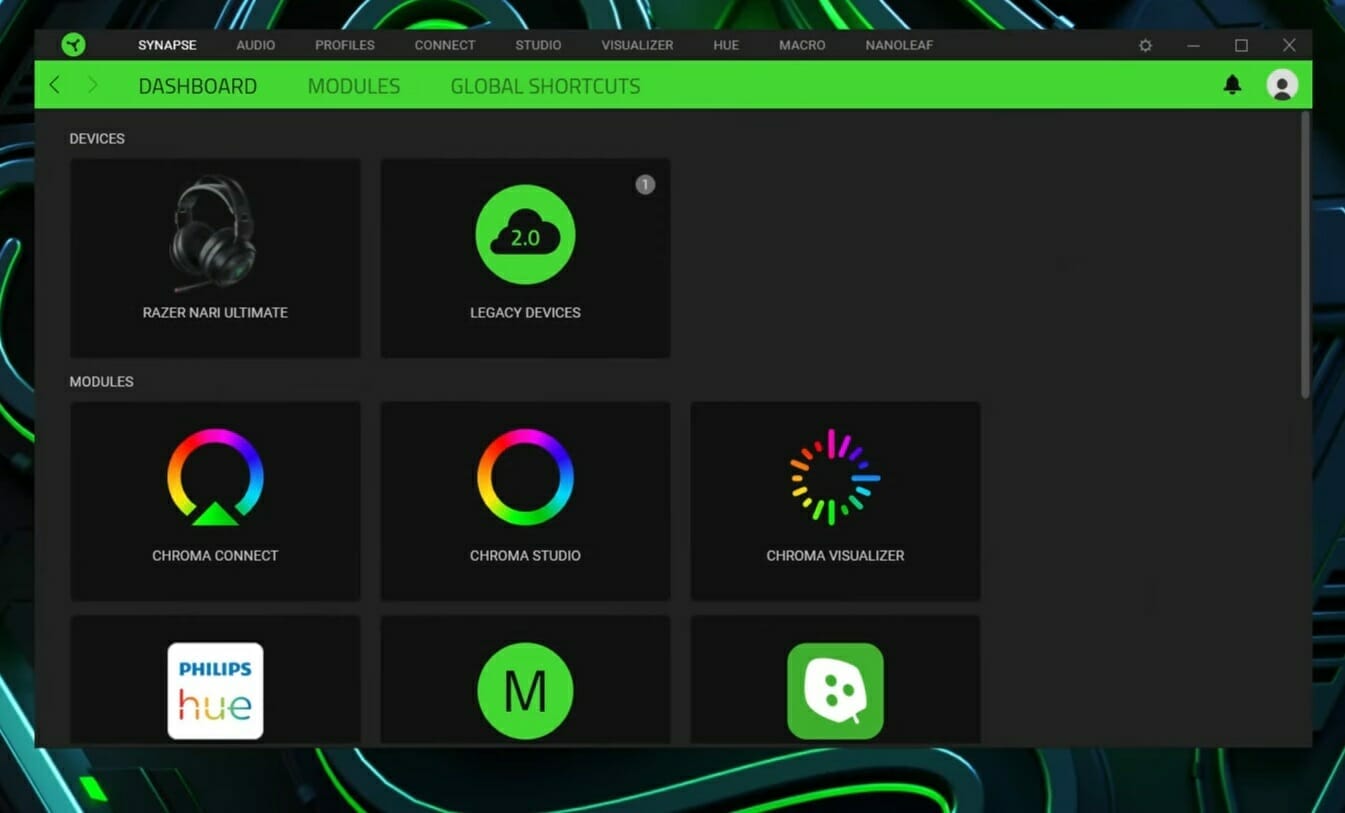
- Abre tu software Razer Synapse.
- Selecciona el Conectar pestaña en Razer Synapse.
- Luego haga clic aplicacionesy alternar el Aplicaciones de croma opción activada.
5. Habilite los servicios del SDK de Razer Chroma
- Presione la tecla de Windows y X al mismo tiempo para abrir un menú.
- Seleccione Correr en el menú Win + X para iniciar ese accesorio.
- Para abrir MSConfig, ingrese este comando y haga clic en OK:
msconfig - Haga clic en el Servicios pestaña en la instantánea directamente debajo.
- Luego busca el Servidor Razer Chroma SDK y Servicio SDK de Razer Chroma casillas de verificación
- Selecciona el Servidor Razer Chrome SDK casilla de verificación si no está marcada.
- Haga clic en el Servicio SDK de Razer Chrome casilla de verificación para seleccionarlo.
- presione el Solicitar botón para guardar la configuración del servicio.
- Hacer clic OK para cerrar la utilidad MSConfig.
- presione el Reiniciar en el indicador de configuración del sistema que se abre.
6. Aumente el ajuste de Amplitud
Algunos usuarios también han dicho que necesitaban aumentar la Amplitud en el software Audio Visualizer para arreglar la iluminación.
Abra la ventana Keyboard Visualizer e ingrese un valor más alto (como 7,000) en el Amplitud caja. Luego presione el botón Guardar ajustes botón.
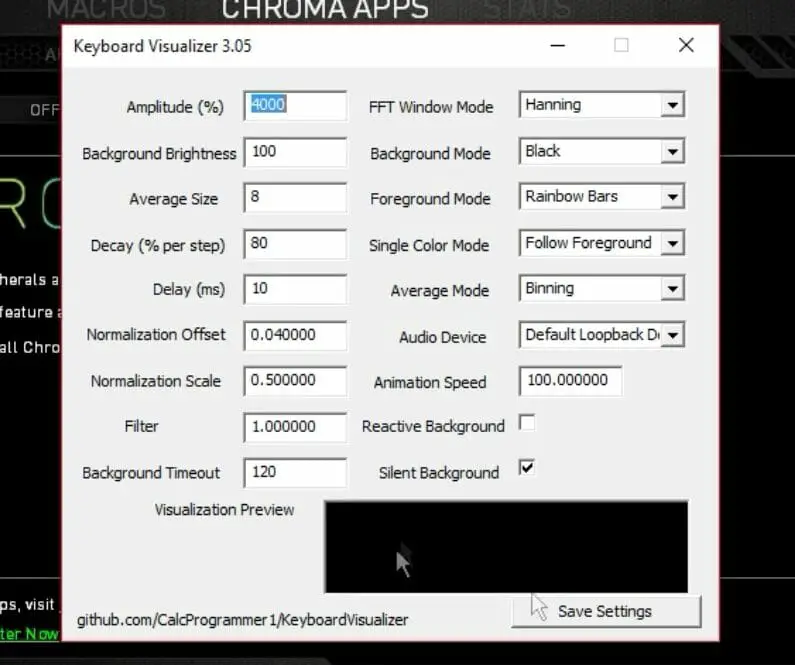
Esas son algunas de las resoluciones que los usuarios han confirmado para corregir Razer Audio Visualizer. Con Audio Visualizer reparado, podrá presenciar sus asombrosas visualizaciones de teclado Razer Chroma al son de sus ritmos.


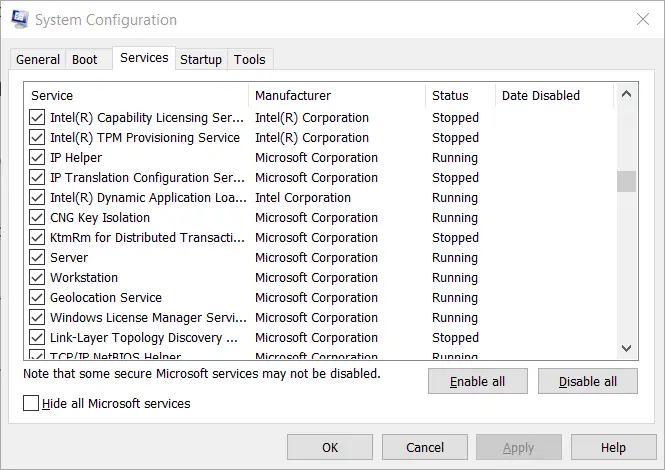
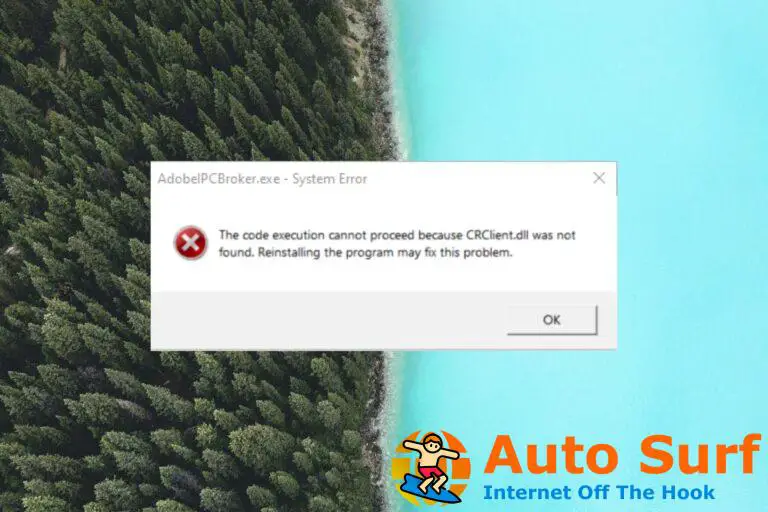
![Se encontró el error DAE 13001 en Pro Tools [Fixed] Se encontró el error DAE 13001 en Pro Tools [Fixed]](https://auto-surf.ro/wp-content/uploads/1644599377_327_Se-encontro-el-error-DAE-13001-en-Pro-Tools-Fixed-768x512.jpg?v=1644599379)

![Error de contracción 1000: se canceló la descarga del video [Solved] Error de contracción 1000: se canceló la descarga del video [Solved]](https://auto-surf.ro/wp-content/uploads/1644721295_94_Error-de-contraccion-1000-se-cancelo-la-descarga-del-video-768x512.jpg?v=1644721298)

